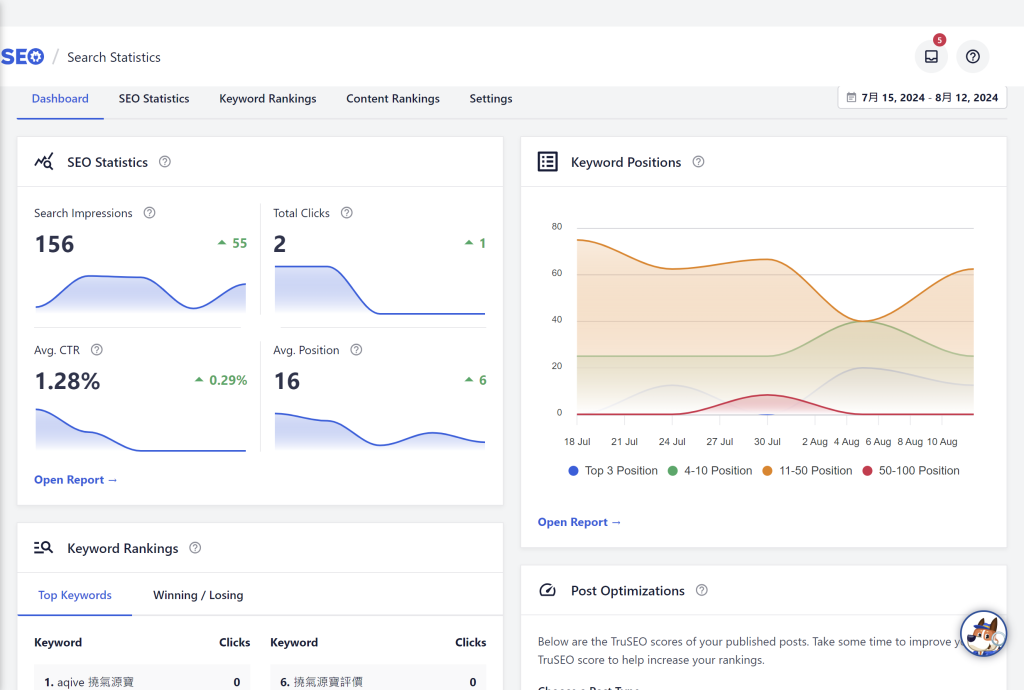
在數位行銷中,搜索引擎優化 (SEO) 是提高網站可見性和吸引更多潛在客戶的關鍵。mShopSEO 的搜索統計面板是一個強大的工具,幫助您了解網站在搜索引擎上的表現,並找出可以改進的地方。本文將引導您如何使用這個面板來分析數據並提升您的網站表現。
1. 進入搜尋統計面板
首先,登入mShop管理後台,並導航到「SEO分析」中的「搜尋統計」面板。這個面板是分析網站SEO表現的核心部分,從中你可以查看網站的整體搜尋表現。
2. 分析SEO統計數據
在搜尋統計面板的上方,你會看到一個「SEO統計」區域,這裡提供了以下四個關鍵數據:
- 搜尋曝光次數:表示你的網站在搜尋引擎結果頁面上被展示的次數。
- 總點擊次數:表示有多少用戶在搜尋引擎結果頁面上點擊了你的網站連結。
- 平均點擊率(CTR):表示搜尋結果中點擊次數與曝光次數的比例,這是一個衡量你搜尋結果吸引力的指標。
- 平均位置:表示你的網站在搜尋結果中出現的平均排名位置。
通過這些數據,你可以迅速了解網站的整體SEO表現,並根據需要調整你的SEO策略。
3. 關鍵字排名分析
「關鍵字排名」部分會展示你網站中的前幾個重要關鍵字及其表現,包括點擊次數、平均位置和曝光次數等。這些數據能幫助你了解哪些關鍵字表現良好,哪些需要進行優化。
此外,這裡還有一個「關鍵字位置圖」,這個圖表清晰地展示了你所追蹤的關鍵字在搜尋結果中的位置變動。通過分析這些變動,你可以了解哪些內容和策略對於提升排名是有效的。
4. 內容表現
「內容表現」部分顯示了你網站內不同頁面的SEO表現,包括每個頁面的TrueSEO分數、索引狀態、點擊次數、曝光次數以及排名變動。這些數據能幫助你識別需要優化的頁面,從而提升網站的整體SEO成效。
5. 優化建議
搜尋統計面板還會根據你目前的SEO狀況,提供一系列的優化建議。這些建議通常包括需要改善的文章或頁面,以及如何提升TrueSEO分數的具體操作。例如,系統可能會建議你為某些文章添加焦點關鍵字,或優化現有的內容以提高可讀性和相關性。
6. 連接Google Search Console
在搜尋統計面板的「設定」中,你可以連接Google Search Console,這將進一步增強你的SEO分析功能,讓你能夠獲得更多來自Google的搜尋表現數據。連接後,你可以更精確地進行SEO優化,確保網站在搜尋引擎中獲得更好的排名。


